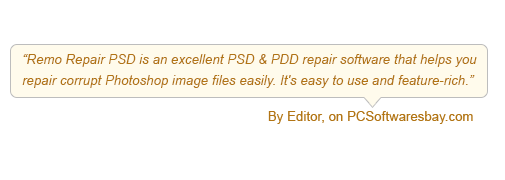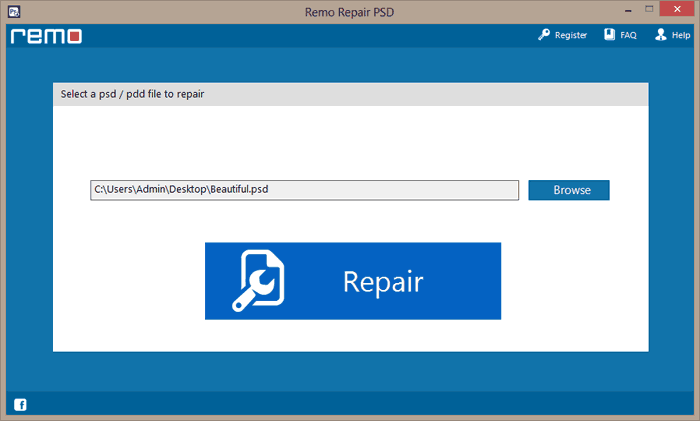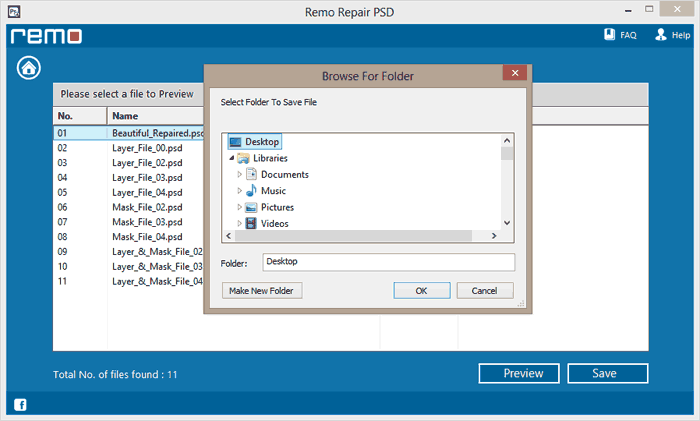Photoshop에서 작업하는 동안 PSD의 대부분의 레이어가 손실되는 시나리오를 접했을 수 있습니다. 경우에 따라 다음을 수행하지 못할 수도 있습니다. Photoshop에서 PSD 파일을 엽니다. PSD 파일의 손상 때문일 수 있습니다. 다행히 손상된 PSD 파일을 복구하는 방법이 있습니다. Photoshop 파일 손상의 원인과 손상된 PSD 파일을 복구하는 방법을 이해하려면 기사 끝까지 준수하십시오.
목차:
PSD 파일이 손상되는 이유는 무엇입니까?
PSD 파일은 여러 가지 이유로 손상되며 아래에 언급된 주요 이유 중 일부입니다.
- PSD 파일 저장 시 예기치 않은 정전이 발생했습니다.
- 하드 디스크 또는 파일 시스템 문제.
- 바이러스 침입 또는 맬웨어 공격으로 인해.
- 소프트웨어 오류.
- Photoshop 응용 프로그램의 갑작스러운 종료 또는 종료 .
- 지원되지 않는 응용 프로그램에서 Photoshop 파일 열기.
- 편집이 진행 중일 때 Photoshop 응용 프로그램이 오작동합니다.
- 시스템에서 저장 장치로 또는 그 반대로 PSD 문서를 전송하는 동안 중단.
- PSD 파일의 파일 확장자를 자주 변경합니다.
- Photoshop에서 이미지를 편집하는 동안 시스템이 갑자기 종료됩니다.
손상된 Photoshop 파일을 수정하는 방법?
언제든지 손상된 PSD 파일에 액세스할 수 없는 경우 언제든지 파일의 이전 복원 지점의 이전 버전을 복구하거나 Temp 폴더에서 검색할 수 있습니다. 이것은 파일에 최근 변경 사항을 제공하지 않지만 이전 버전의 정상적인 파일을 확실히 되돌릴 수 있습니다.
신뢰할 수 없는 온라인 소스에서 손상된 PSD 파일을 수정하면 PSD 파일이 더욱 심각하게 손상될 수 있습니다. 대신 Remo와 같은 효과적이고 안정적인 PSD 복구 도구를 사용하여 PSD 파일을 복구하십시오. 이 강력한 도구는 손상되거나 손상된 PSD 파일을 수정할 뿐만 아니라 PSD 파일의 레이어를 복원할 수도 있습니다. 이 도구는 읽기 전용 모드에서 작동하므로 이전 파일에서 새 파일로 모든 내용의 새로운 정상적인 복사본을 만듭니다.
방법 1: 손상된 PSD를 이전 버전으로 복원
Windows 백업 옵션은 데이터가 손실된 경우 사용자가 이전 버전의 파일을 복원할 수 있는 시스템입니다. 파일 기록 옵션을 활성화했거나 복원 지점을 만든 경우. 그런 다음 아래 언급된 단계에 따라 이전 버전의 PSD 파일을 복원합니다.
단계 1: 손상된 PSD 파일이 포함된 폴더로 이동합니다.
단계 2: PSD 파일을 마우스 오른쪽 버튼으로 클릭하고 Properties.
단계 3: 이전 버전 탭을 클릭하고 목록에서 사용 가능한 최신 버전을 선택합니다.
위의 방법을 따르면 파일의 이전 버전으로만 돌아갈 수 있습니다. 경우에 따라 이전 버전도 찾지 못할 수 있습니다. 이 해결 방법이 작동하지 않으면 임시 폴더에서 PSD 파일의 복사본을 복구해 보십시오.
방법 2: 임시 폴더에서 PSD 파일 복구
Photoshop 응용 프로그램을 갑자기 종료하면 때때로 PSD 파일이 손상될 수 있습니다. 이러한 경우 임시 폴더에서 파일 사본을 검색할 수 있습니다. 그러나 이 방법은 PSD 파일을 다시 얻지 못할 수 있으므로 신뢰할 수 없다는 점에 유의해야 합니다. 그러나 Temp 폴더에서 손상된 PSD 임시 파일을 다시 검색하려면. 당신이 그것을 할 수있는 방법은 다음과 같습니다
단계 1: 검색창에 입력 %temp% 첫 번째 결과를 선택하고
단계 2: 손상된 PSD 파일을 검색하고 Photoshop에서 엽니다.
단계 3: 다음에서 확장자를 변경하십시오. .temp 에게 .PSD 그리고 파일을 저장
위에서 언급한 단계는 PSD 파일이 Temp 폴더에서 사용 가능한 경우에만 검색하는 데 도움이 됩니다. Photoshop 문서에 심각한 손상이 있는 경우 이 해결 방법을 신뢰할 수 없습니다.
방법이 손상된 PSD 파일을 복구하지 못한 경우 가장 심하게 손상된 PSD 파일도 복구할 수 있는 다음 솔루션을 시도하십시오.
PSD 파일이 손상되면 Photoshop의 다른 레이어가 누락될 수 있습니다. 파일을 검색하거나 복원해도 파일의 모든 레이어를 복구하는 데 도움이 되지 않을 수 있습니다. 또한 파일에서 최근에 변경된 사항을 모두 다시 가져오지는 않습니다. 다시 변경하는 데 많은 시간을 소비해야 할 수도 있습니다. 모든 데이터가 손상되지 않은 상태에서 손상된 PSD 파일을 빠르게 수정하려면 다음을 사용해야 합니다. Remo PSD 복구 소프트웨어.
이 도구의 고급 알고리즘은 손상된 파일에서 데이터를 추출하고 추출된 데이터를 새 파일에 저장합니다. 따라서 원본 PSD 파일은 변경되지 않고 유지되며 개별 레이어 및 마스크 파일과 함께 오류 없는 PSD 파일을 얻을 수 있습니다.
무료 다운로드 무료 다운로드
추가적인 정보: 당신이 찾고 있다면 Mac 컴퓨터에서 손상되거나 손상된 PSD 파일 수정. 자세한 내용을 보려면 링크를 클릭하십시오.
Remo PSD 복구 도구를 사용하여 손상된 PSD 파일을 수정하는 단계
Remo PSD 수리 소프트웨어는 손상된 PSD 파일을 복구하는 간단한 방법입니다. 먼저 컴퓨터에 Remo 수리 PSD를 다운로드하여 설치해야 합니다. 설치 프로세스가 완료되면 다음과 같이 하십시오.
단계 1: Remo PSD 복구 도구를 실행하고 다음을 클릭하여 손상된 PSD 파일을 선택합니다. Browse 옵션.
단계 2: 그런 다음 를 누릅니다 Repair 버튼을 눌러 복구 프로세스를 시작합니다.
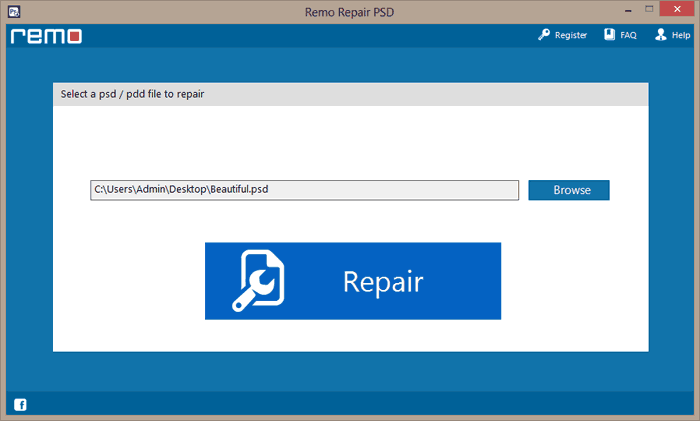
단계 3: 선택한 파일을 스캔하고 문제를 해결합니다.
단계 4: 복구 프로세스가 끝나면 레이어 및 마스크 파일과 함께 새로운 건강한 PSD/PDD 이미지 파일이 표시됩니다.
단계 5: 사용 Preview 고정 파일을 보고 선택한 위치에 파일을 저장하는 옵션입니다.
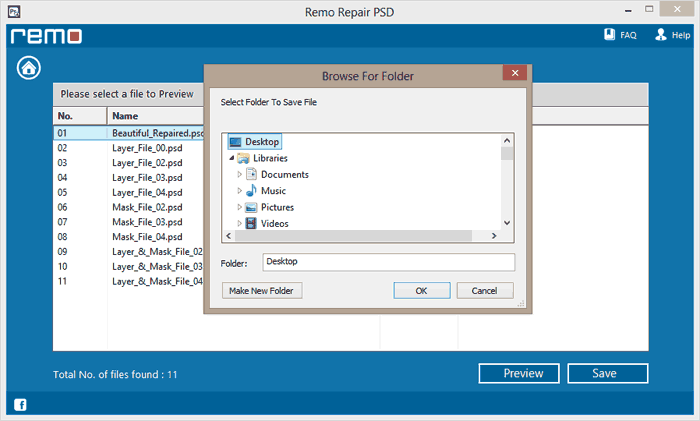
이 비디오 자습서는 손상된 PSD 파일을 쉽게 수정하는 데 도움이 되는 자세한 단계를 제공합니다.
Remo 수리 PSD의 추가 이점:
- 이 도구는 PSD 파일 외에도 PDD 파일을 완벽하게 복구할 수 있습니다.
- 이 도구는 RLE 압축 파일도 수정할 수 있습니다.
- RGB, Lab, Bitmap, Indexed, Multichannel 및 Gray-Scale을 포함한 모든 색상 모드를 지원합니다.
- macOS Monterey, Big Sur, Catalina, High Sierra 및 이전 버전은 물론 Windows 11 및 Windows 10을 비롯한 모든 버전의 운영 체제를 실행하는 Mac 및 Windows 컴퓨터에서 PSD 파일을 복원할 수 있습니다.
- 대용량 Adobe Photoshop 파일의 빠른 복구를 지원합니다.
- 채널 깊이가 1, 8, 16 및 32인 PSD 파일을 수정하겠습니다.
안전 수칙:
- 중요한 PSD 파일의 사본을 보관하십시오.
- PSD 파일을 전송하는 동안 모든 종류의 중단, 방해 및 간섭을 피하십시오.
- 가능한 한 PSD 파일을 다른 형식으로 변환하지 마십시오.
손상된 PSD 파일을 복구하는 방법?
손상된 드라이브에서 PSD 파일을 복구하는 방법이 궁금하다면? 그런 다음 이 섹션을 계속 읽고 손상된 Photoshop 파일을 복원하는 방법을 찾으십시오.
모든 저장 장치에서 PSD 파일을 복구하는 가장 안전한 방법은 강력하면서도 신뢰할 수 있는 PSD 파일 복구 소프트웨어를 사용하는 것입니다.
Remo 파일 복구 소프트웨어는 PDD 파일 및 기타 파일 형식을 쉽게 복구하는 데 도움이 될 수 있습니다. Photoshop 파일 복구는 이제 간단한 3단계 프로세스로, 드라이브를 선택하고 - 스캔을 시작하고, 복구된 데이터를 안전한 위치에 저장합니다.
이 도구는 무료로 다운로드할 수 있습니다. 버튼을 클릭하여 지금 도구를 사용해 보세요!
Conclusion:
이제 손상된 파일을 수정하는 방법을 알게 되셨기를 바랍니다. Photoshop 문서 일명 PSD 파일은 기사에서 언급한 여러 가지 이유로 인해 손상될 수 있습니다. PSD가 손상된 경우 이 문서에서는 손상된 파일을 이전 버전 또는 Temp 폴더로 교체하는 솔루션을 제공합니다. 그러나 다음과 같은 메시지가 표시되는 경우 Photoshop 파일 끝 오류는 수동 방법으로 오류 메시지를 수정할 수 없습니다. 이러한 경우 동급 최고의 손상된 PSD 파일 복구 소프트웨어인 Remo PSD 복구 도구를 사용하여 손상된 PSD 파일을 수정하십시오.